Converti 3GP in MP4 con convertitori efficienti e intuitivi
La necessità di convertire i formati di file è cresciuta in modo significativo. Una conversione particolare che riveste un'importanza immensa è la conversione di file 3GP in formato MP4. Sebbene i file 3GP fossero popolari in passato, spesso pongono problemi di compatibilità su dispositivi e piattaforme moderni. Al contrario, il formato MP4 offre compatibilità universale, riproduzione di alta qualità e supporto più ampio su vari dispositivi e piattaforme.
Per affrontare la necessità di conversione da 3GP a MP4 senza soluzione di continuità, abbiamo attentamente esaminato e curato un elenco di potenti strumenti di conversione. Questi strumenti forniscono soluzioni efficienti e affidabili per trasformare facilmente i tuoi video 3GP nel formato MP4 ampiamente compatibile. Unisciti a noi mentre esploriamo questi strumenti di conversione di prim'ordine e scopri come possono migliorare la tua esperienza video garantendo una qualità di riproduzione e una compatibilità ottimali su più piattaforme e dispositivi.
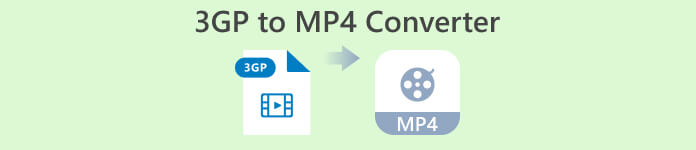
Parte 1. I migliori convertitori da 3GP a MP4
1. Convertitore video definitivo
Video Converter Ultimate è un eccellente programma per convertire video in 3GP e MP4 e altri formati audio. Questo software ha una funzione di conversione batch che ti consente di convertire più file audio contemporaneamente. Inoltre, l'applicazione consente agli utenti di ottimizzare la qualità del loro output modificando parametri come frame rate, bitrate e risoluzione. Leggi il piccolo tutorial che abbiamo preparato di seguito se vuoi imparare a convertire 3GP in MP4.
Caratteristiche principali
◆ Il software FVC Video Converter Ultimate è progettato per generare video di output e file audio di qualità superiore, concentrandosi sulla conservazione della qualità originale dei file convertiti nella massima misura possibile.
◆ L'interfaccia dell'applicazione è progettata per essere facile da usare e intuitiva, facilitando la navigazione sia per gli utenti inesperti che per quelli avanzati.
◆ FVC Video Converter Ultimate è uno strumento software che mostra alta velocità ed efficacia, facilitando la rapida conversione di vari formati di file.
Passaggio 1. Ottieni l'app di conversione da 3GP a MP4
Innanzitutto, fai clic sul relativo Download gratuito opzione qui sotto per iniziare a scaricare il programma sul tuo dispositivo. La prossima cosa da fare è seguire le istruzioni sullo schermo per attivare il software. Una volta configurato, puoi chiedere assistenza con l'interfaccia utente.
Download gratuitoPer Windows 7 o versioni successiveDownload sicuro
Download gratuitoPer MacOS 10.7 o versioni successiveDownload sicuro
Passaggio 2. Carica file di film 3GP
Il secondo passaggio consiste nell'importare il file del filmato che si desidera modificare premendo il pulsante Inserisci icona sulla schermata principale. Successivamente, verrà caricata un'anteprima del file importato. Se desideri convertire più file contemporaneamente, carica semplicemente la cartella. Scegli la directory che contiene tutti i tuoi file audio.
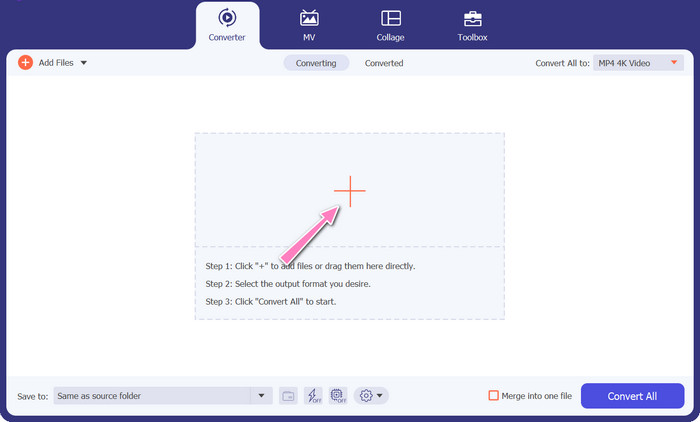
Passaggio 3. Seleziona il formato di output
Terzo, colpisci il Convertitore Tutto in pulsante nella parte superiore dell'interfaccia del programma per selezionare un nuovo formato per il prodotto finale. Selezionare MP4 dal Uscita video menu a discesa. Hai il controllo sulla qualità del file di output modificandone la frequenza di campionamento e il bitrate.
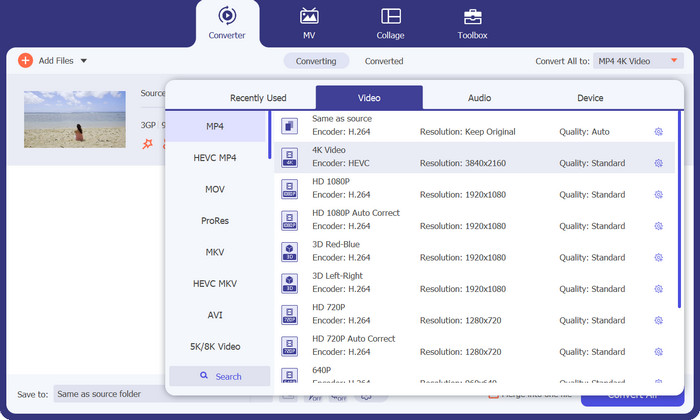
Passo 4. Avvia il processo di conversione
In quarto luogo, avviare la trasformazione premendo il Converti tutto pulsante in basso. La cartella di output si aprirà in modo da poter ricontrollare il file convertito.
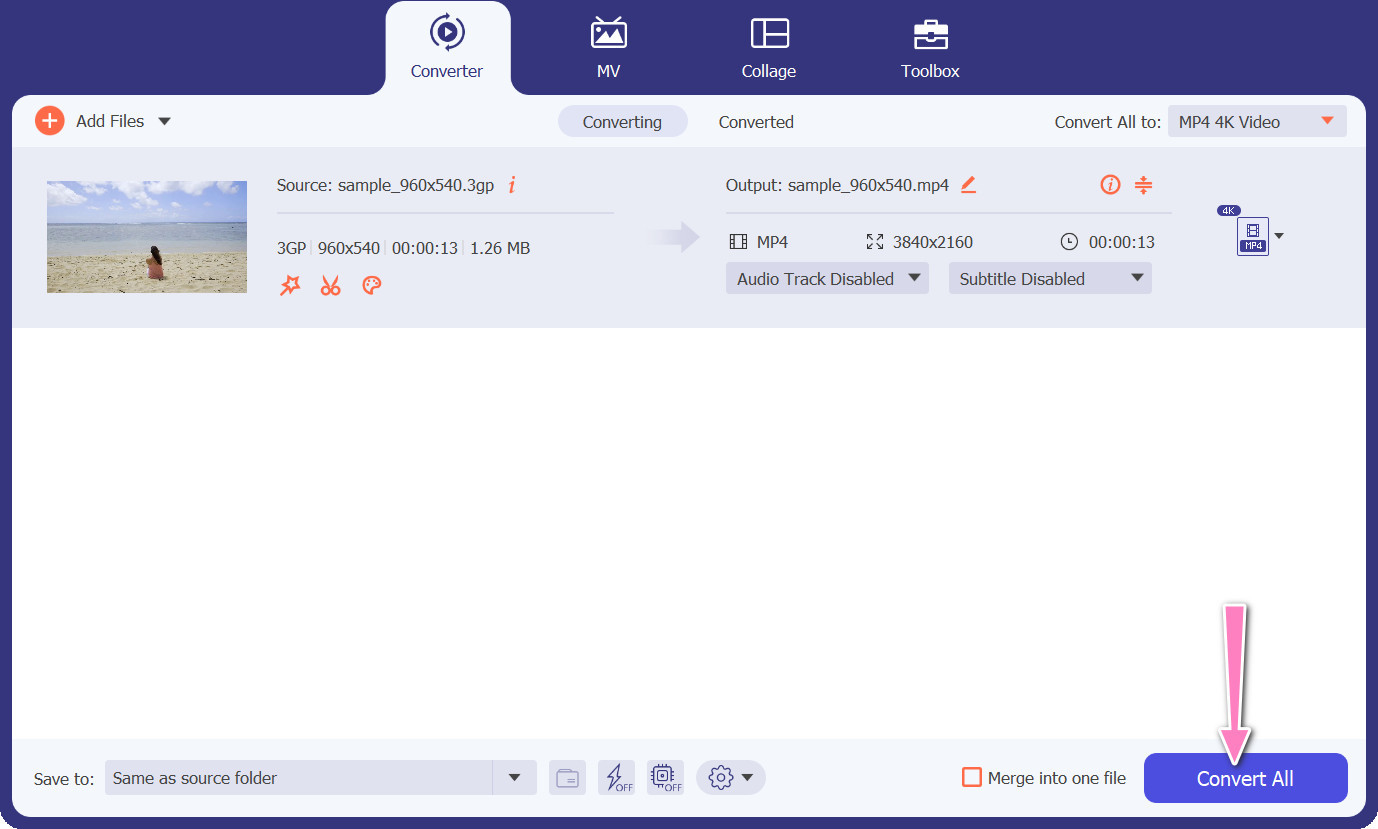
2. Convertitore MP4 online gratuito
L'utilizzo di Convertitore MP4 online gratuito presenta una valida alternativa all'installazione di un programma desktop, offrendo quindi una soluzione conveniente. Questo convertitore online da 3GP a MP4 funziona con efficienza senza soluzione di continuità, garantendo la protezione e la riservatezza dei dati personali durante il processo di conversione. Inoltre, la funzionalità di conversione in blocco del software può essere utilizzata in modo simile a quella di un programma desktop.
Caratteristiche principali
◆ Free MP4 Converter Online ti consente di personalizzare le impostazioni di output in base alle tue preferenze. È possibile regolare parametri come codec video, risoluzione, bitrate e frame rate per ottenere la qualità e la dimensione del file desiderate.
◆ Free MP4 Converter Online supporta la conversione batch, consentendo di caricare e convertire più file 3GP in MP4 contemporaneamente. Ciò consente di risparmiare tempo e fatica quando si ha a che fare con più file.
◆ Free MP4 Converter Online valorizza la privacy degli utenti e adotta misure per proteggere i file caricati. Spesso forniscono opzioni per eliminare i file dopo la conversione o archiviarli in modo sicuro per un periodo limitato.
Passo 1. Il passaggio iniziale è accedere al sito Web principale del convertitore MP4 gratuito online facendo clic sul collegamento ipertestuale fornito. Naviga verso il Aggiungi file da convertire opzione situata sull'interfaccia principale e procedere con il caricamento del file audio.
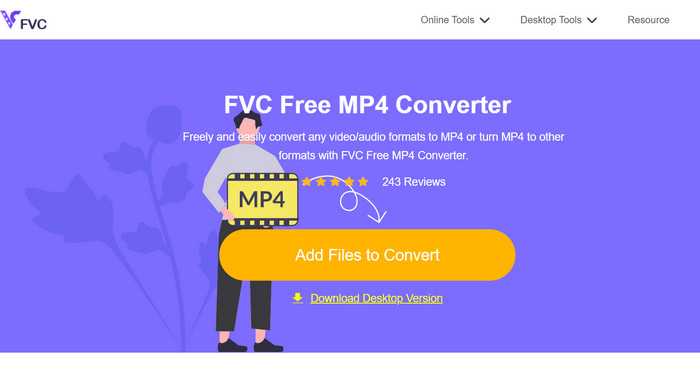
Passo 2. Al momento dell'esecuzione, la visualizzazione del documento iniziale verrà presentata sull'interfaccia. Seleziona il tuo formato di output preferito ruotando verso il basso dallo stesso pannello.
Passaggio 3. Procedere alla selezione del Convertire pulsante per cambiare 3GP in MP4. Per convertire file aggiuntivi, è necessario ripetere le suddette istruzioni dall'inizio.
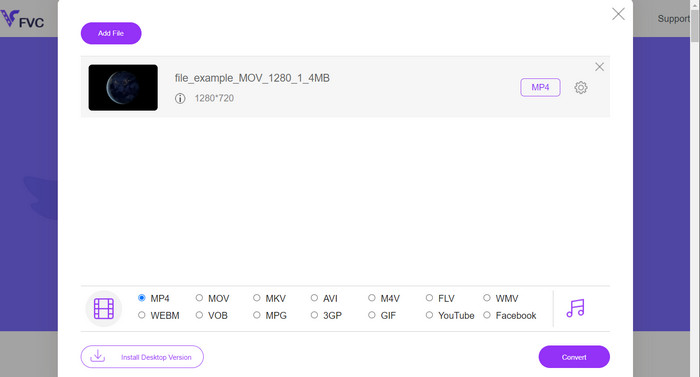
3. Qualsiasi convertitore video
Il programma desktop ampiamente utilizzato Any Video Converter ha una controparte gratuita basata sul web. È possibile convertire 3GP in MP4 e ha un sacco di impostazioni sofisticate ed elaborazione batch. L'editing video e la masterizzazione di DVD sono solo due degli extra disponibili nell'edizione software.
Caratteristiche principali
◆ Any Video Converter consente di personalizzare la risoluzione video, il bitrate, il frame rate e la qualità audio. Ottimizza il video in uscita secondo le tue specifiche.
◆ Any Video Converter consente di tagliare, ritagliare, unire e aggiungere effetti ai video. Sottotitoli e filigrane personalizzano i video.
◆ Any Video Converter supporta l'importazione e l'incorporamento di sottotitoli nei tuoi video. Puoi aggiungere file di sottotitoli esterni o inserire manualmente i sottotitoli per rendere i tuoi video più accessibili o multilingue.
Passo 1. Innanzitutto, installa Any Video Converter. Scarica Any Video Converter dal suo sito Web e installalo sul tuo computer utilizzando le indicazioni sullo schermo. Avvia qualsiasi convertitore video.
Passo 2. Clicca sul Aggiungi video pulsante all'interno del software. Sfoglia e seleziona i file 3GP che desideri convertire in MP4. Successivamente, fare clic su Apri per aggiungere i file selezionati alla coda di conversione.
Passaggio 3. Nel Profilo sezione, seleziona MP4 come formato di output desiderato. Potresti avere diverse opzioni MP4 tra cui scegliere in base alle tue preferenze e requisiti. Seleziona quello che meglio si adatta alle tue preferenze.
Passaggio 4. Spuntare il Inizio pulsante per iniziare il processo di conversione.
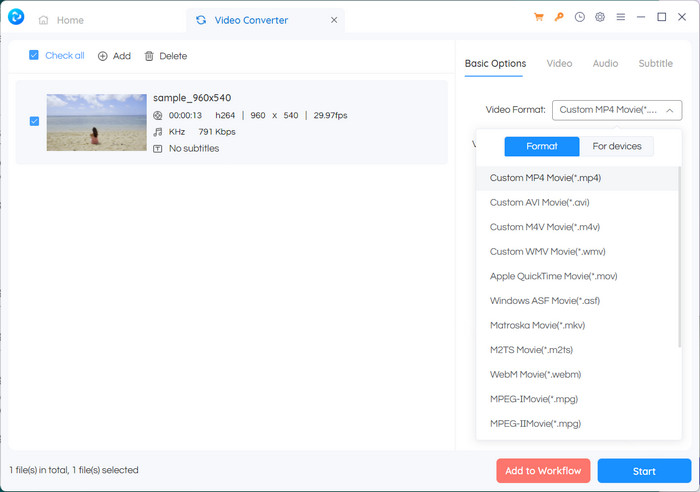
Ulteriori letture:
Merge 3GP – Come combinare diversi video clip dal tuo smartphone
Come convertire 3GP in MOV utilizzando approcci diversi [2023]
Parte 2. Domande frequenti sui convertitori da 3GP a MP4
Quali sono le differenze tra 3GP e MP4?
MP4 supporta più dispositivi e piattaforme rispetto a 3GP. Codec: MP4 supporta più codec audio e video per una maggiore flessibilità e qualità di codifica. Caratteristiche: 3GP non supporta sottotitoli, capitoli o tracce audio multiple, mentre MP4 lo fa. A causa di algoritmi di compressione più efficienti, i file MP4 sono più piccoli dei file 3GP ma hanno una qualità equivalente o superiore.
Ci sono vantaggi specifici nell'usare MP4 su 3GP per lo streaming online?
La migliore qualità video di MP4, le tecniche di compressione avanzate e la più ampia compatibilità lo rendono la scelta preferita per le piattaforme di streaming online, offrendo una migliore esperienza visiva agli utenti.
Posso convertire video MP4 in formato 3GP se necessario?
Sì, sono disponibili convertitori video che consentono di convertire i video MP4 in formato 3GP, se necessario, sebbene ciò possa comportare un downgrade della qualità e capacità multimediali limitate.
Conclusione
Mentre 3GP era popolare in passato, soprattutto per i dispositivi mobili, ha un supporto più limitato per le funzionalità avanzate e potrebbe non essere compatibile con le piattaforme moderne. MP4, d'altra parte, supporta una gamma più ampia di codec video, codec audio, sottotitoli e funzionalità avanzate come capitoli, menu e più tracce audio. Fortunatamente, hai molte opzioni tra cui scegliere miglior convertitore da 3GP a MP4 in base alle tue esigenze. Nel complesso, se puoi scegliere tra 3GP e MP4 per i file video, ti consigliamo di optare per MP4 per la sua qualità superiore, compatibilità e una gamma più ampia di caratteristiche e funzionalità.



 Video Converter Ultimate
Video Converter Ultimate Screen Recorder
Screen Recorder



